
Wie erstellt man eine Angular-Anwendung? Der folgende Artikel stellt Ihnen vor, wie Sie MemFire Cloud zum Erstellen von Angular-Anwendungen verwenden. Ich hoffe, er wird Ihnen hilfreich sein!
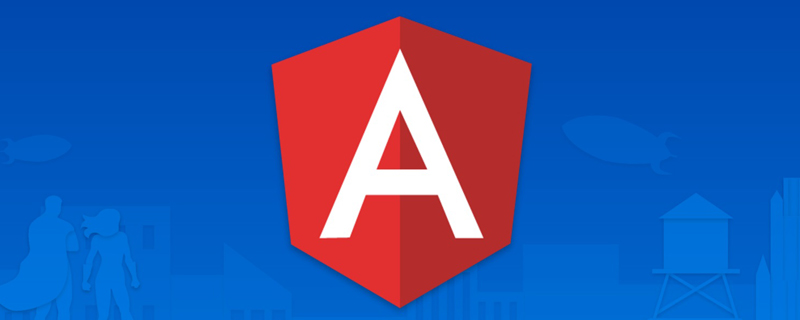
【Verwandte Tutorial-Empfehlung: „angular Tutorial“】
MemFire Cloud ist eine Cloud-Datenbank, die Benutzern die Möglichkeit bietet, Cloud-Datenbanken zu erstellen, die Datenbank zu verwalten und die Datenbank zu sichern. Es bietet außerdem Backend-as-a-Service. Benutzer können in einer Minute eine neue Anwendung erstellen, automatisch generierte APIs und SDKs verwenden und auf Cloud-Datenbanken, Objektspeicher, Benutzerauthentifizierung und -autorisierung sowie andere Funktionen zugreifen Code und beschleunigen Sie die Entwicklung von WEB- oder APP-Anwendungen.
Lernvideoadresse: www.bilibili.com/video/BV1wt…
Dieses Beispiel enthält die Schritte zum Erstellen einer einfachen Benutzerverwaltungsanwendung (von Grund auf) mit MemFire Cloud und Angular. Dazu gehört:
Am Ende dieser Anleitung steht Ihnen eine App zur Verfügung, mit der sich Benutzer anmelden und einige grundlegende Profildetails aktualisieren können:
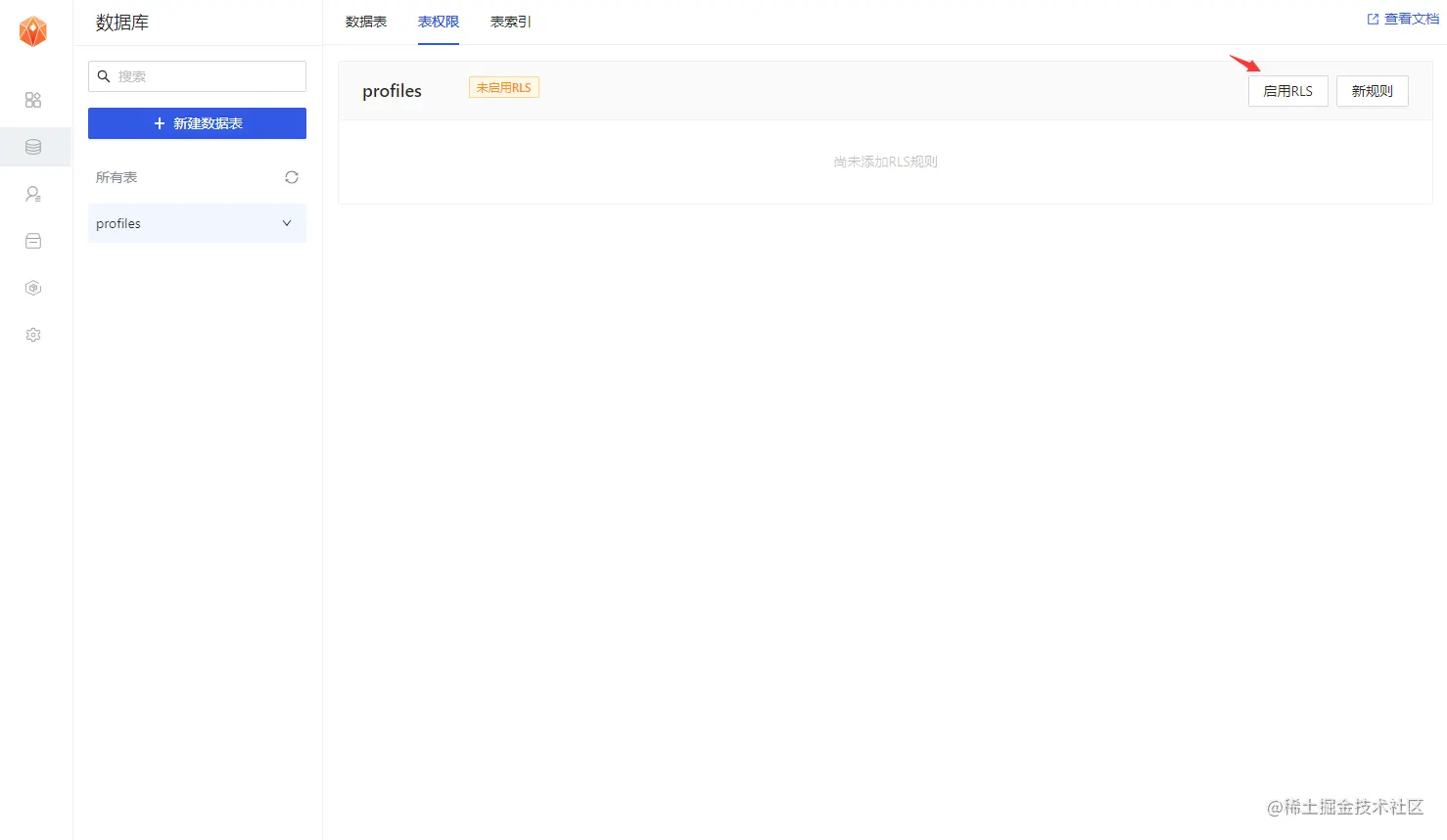
Zweck: Unsere App wird hier erstellt. Erhalten Sie eine Reihe von Ressourcen B. Datenbanken und Cloud-Speicher, und erhalten Sie den exklusiven API-Zugriffslink und Zugriffsschlüssel der Anwendung. Benutzer können problemlos mit den oben genannten Ressourcen interagieren.
Anmeldencloud.memfiredb.com/auth/loginAnwendung erstellen
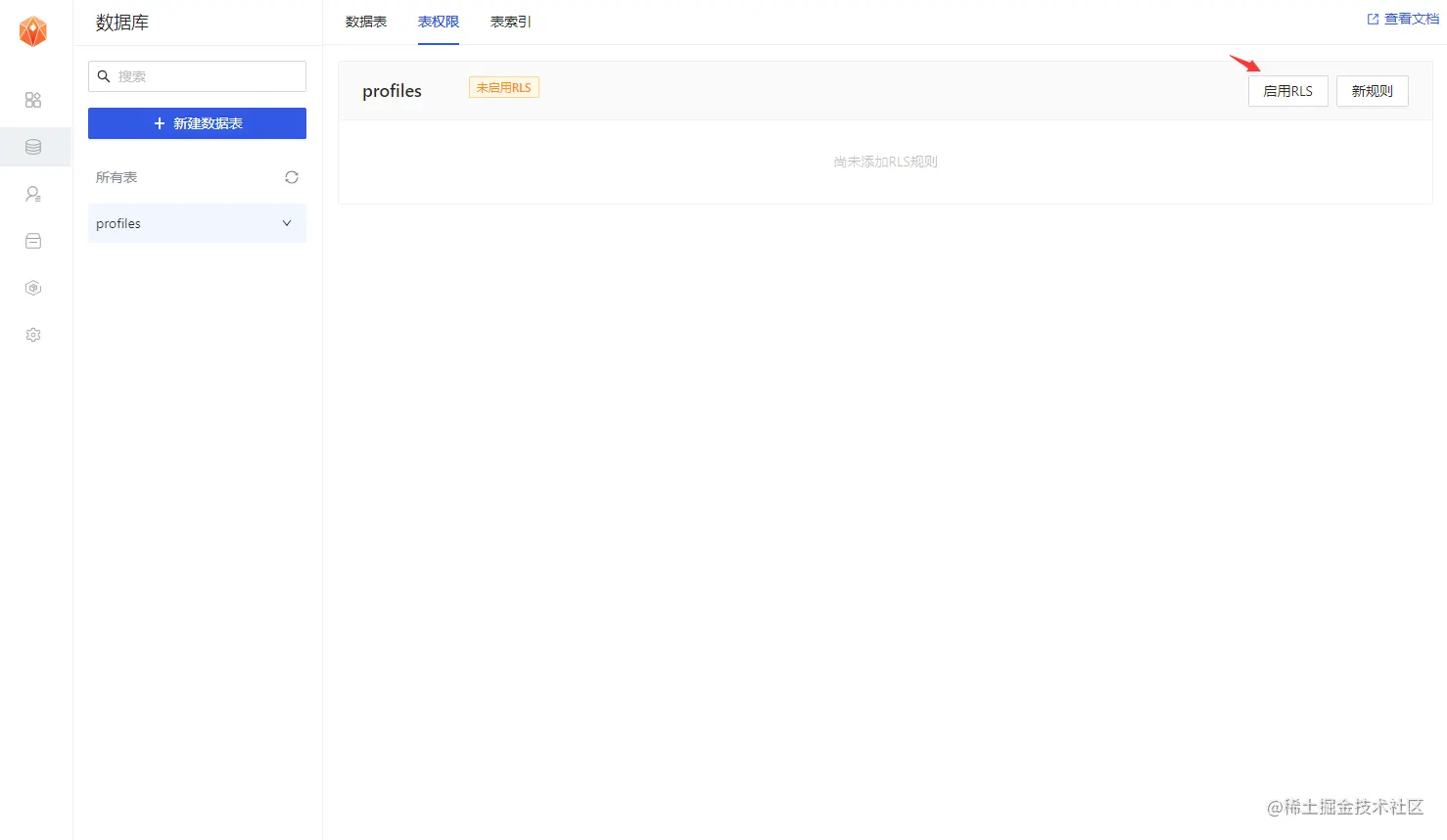
Klicken Sie auf die Anwendung, um die Datentabelle visuell zu erstellen
1. Erstellen Sie die Profiltabelle;
Auf den Daten Klicken Sie auf der Tabellenseite auf „Neue Datentabelle“. Die Seitenkonfiguration lautet wie folgt:
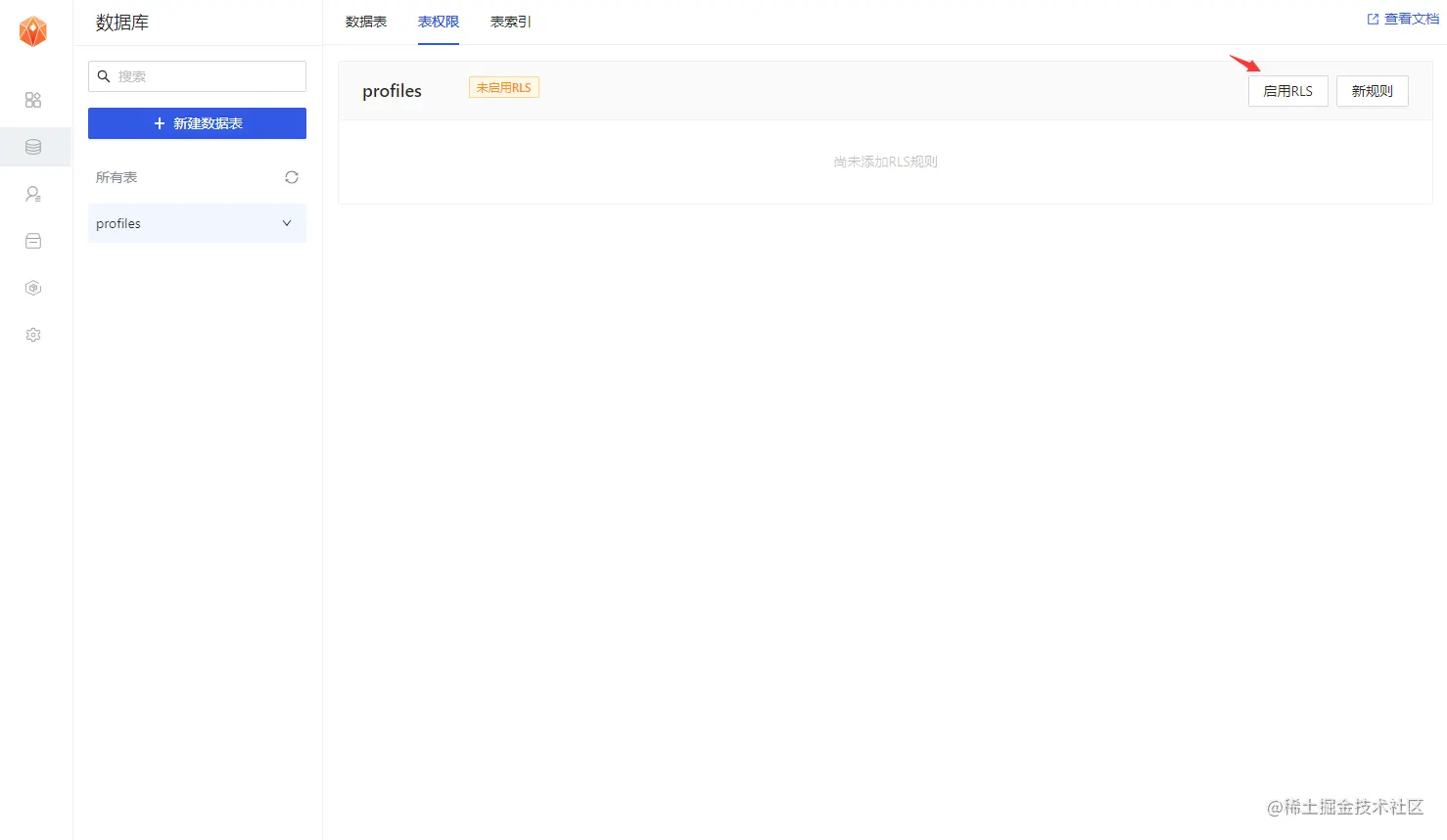
wobei die Feld-ID der Profiltabelle mit dem Fremdschlüssel des ID-Felds (UUID-Typ) in der Tabelle auth.users verknüpft ist.
2. Aktivieren Sie die RLS-Datensicherheitszugriffsregeln für Profile.
Wählen Sie die erstellte Profiltabelle aus, klicken Sie auf die Tabellenberechtigungsleiste, wie in der Abbildung unten gezeigt, und klicken Sie auf die Schaltfläche „RLS aktivieren“. Jeder Benutzer kann öffentliche persönliche Informationen anzeigen.
Klicken Sie auf die Schaltfläche „Neue Regel“, wählen Sie im Popup-Feld „Zugriff für alle Benutzer aktivieren“, geben Sie den Richtliniennamen ein, wählen Sie den Vorgang „AUSWÄHLEN (Abfrage)“ aus und Klicken Sie auf die Schaltfläche „Richtlinie erstellen“ (siehe unten). 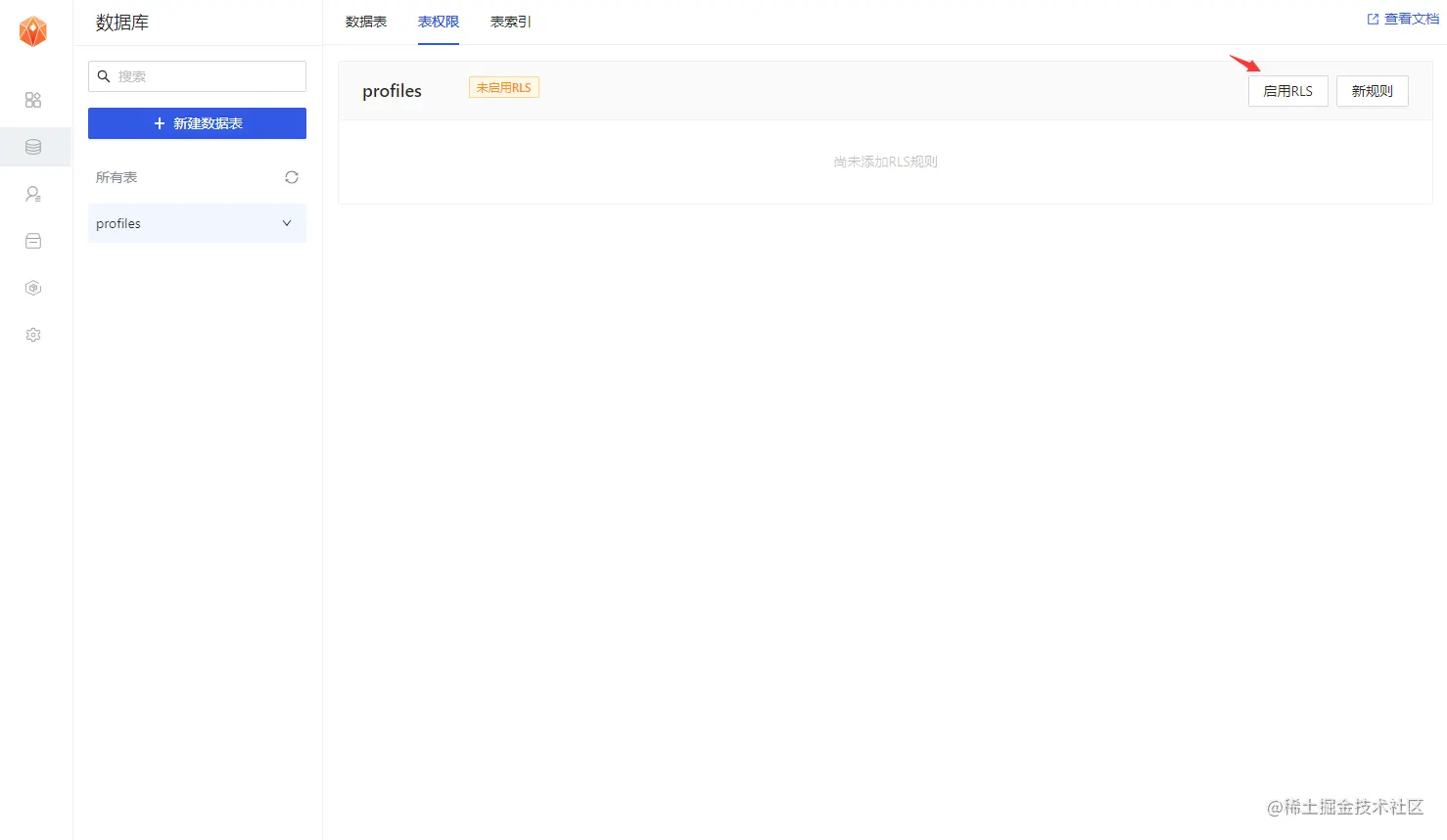
4. Erlauben Sie Benutzern nur das Hinzufügen, Löschen, Ändern und Überprüfen ihrer persönlichen Profilinformationen.
Klicken Sie auf die Schaltfläche „Neue Regel“ und wählen Sie im Popup-Fenster „Zugriffsberechtigungen für Benutzer basierend auf dem Benutzer aktivieren“ aus ID“ und geben Sie den Richtliniennamen ein. Wählen Sie den Vorgang „ALLE“ und klicken Sie auf die Schaltfläche „Richtlinie erstellen“, wie unten gezeigt. 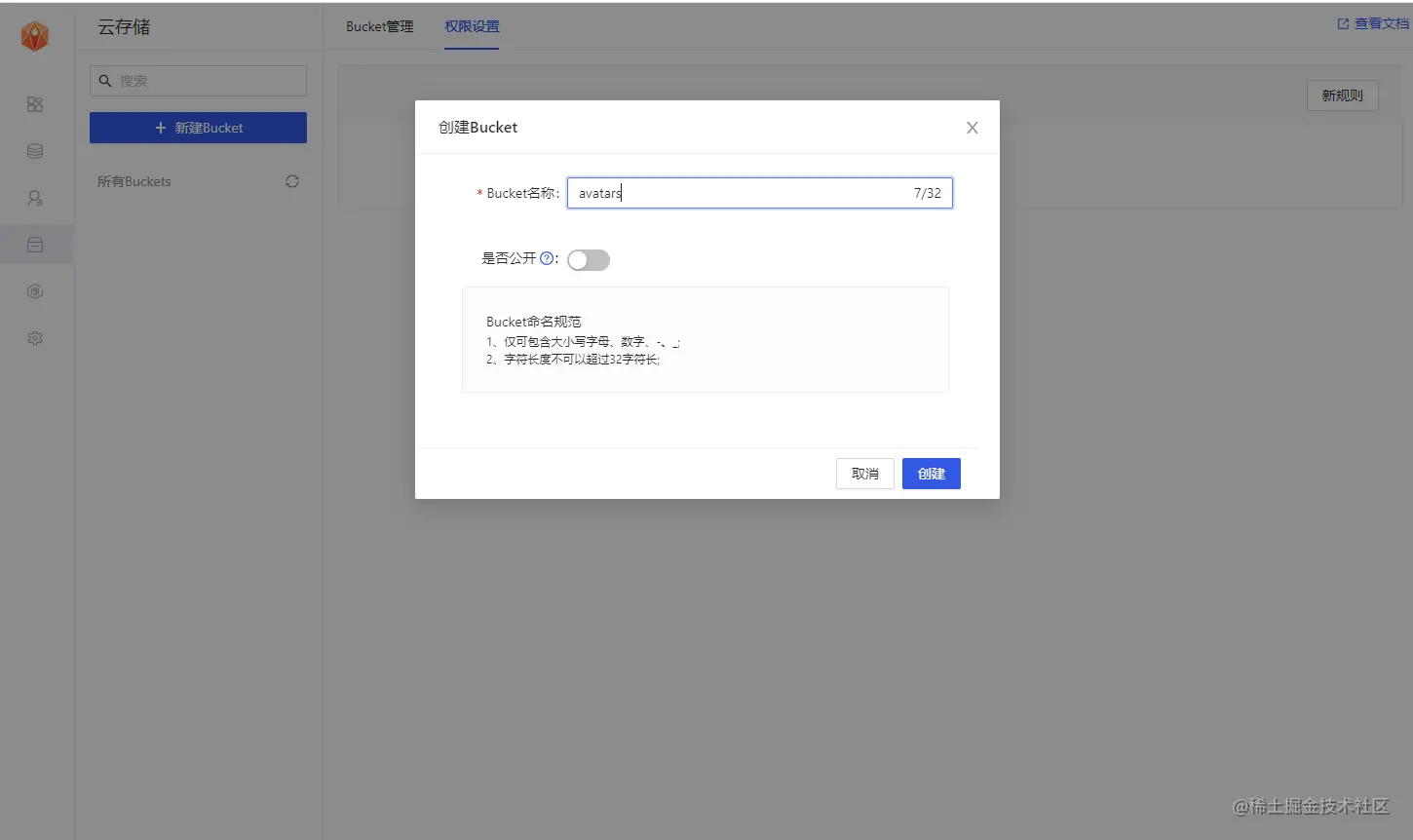
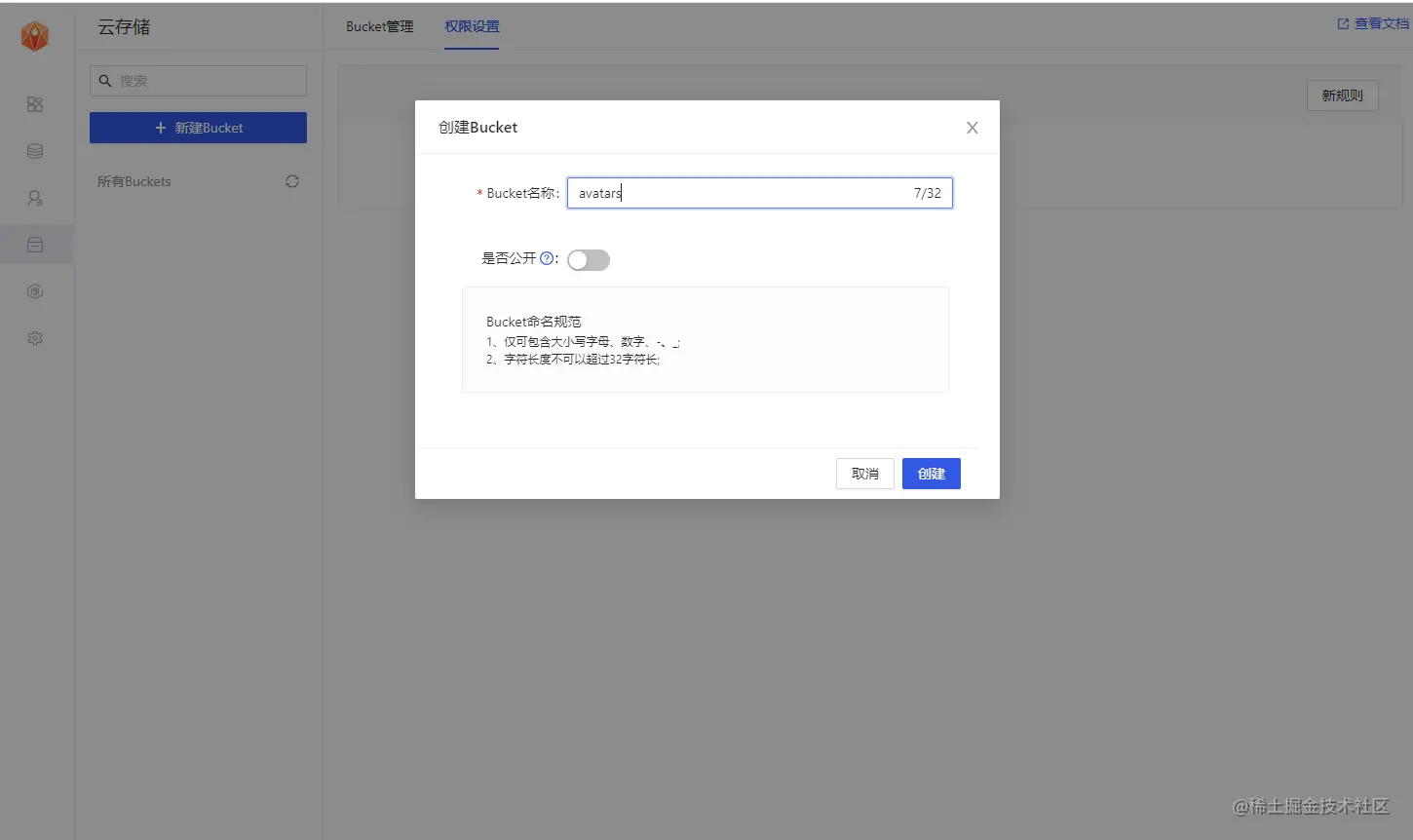
2. Erlauben Sie jedem Benutzer, die Bucket-Avatare anzuzeigen. Wählen Sie die Bucket-Avatare aus, wechseln Sie zur Spalte „Berechtigungseinstellungen“. Klicken Sie auf die Schaltfläche „Neue Regel“. Ein Popup-Fenster zur Richtlinienbearbeitung wird angezeigt. Wählen Sie „Benutzerdefiniert“, wie im Bild unten gezeigt:
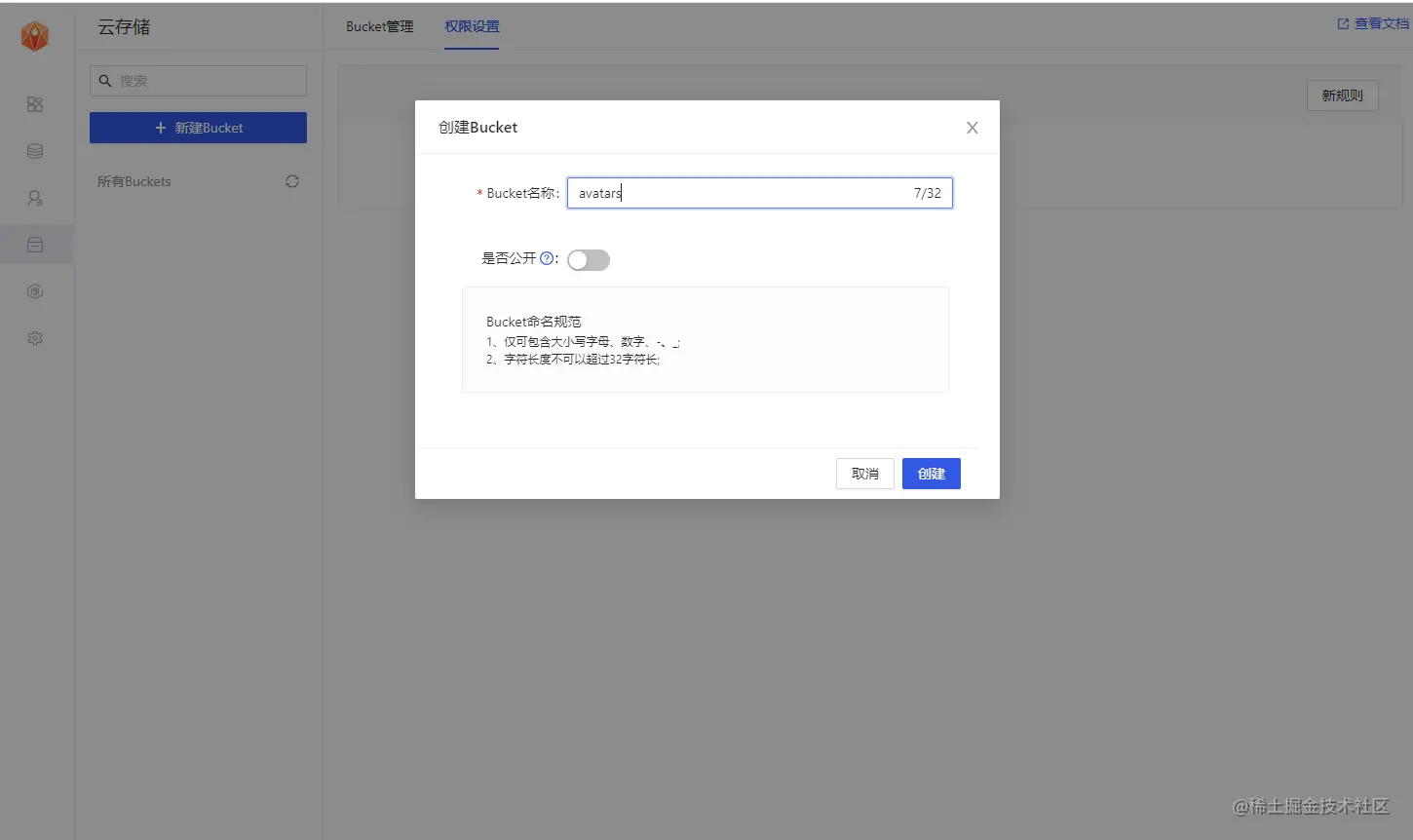
Wählen Sie die Operation SELECT aus, geben Sie den Strategienamen ein und klicken Sie auf die Schaltfläche „Strategie generieren“, wie in der Abbildung unten gezeigt.

3. Erlauben Sie Benutzern das Hochladen von Bucket-Avataren.
Wählen Sie die Bucket-Avatare aus, wechseln Sie zur Spalte „Berechtigungseinstellungen“, klicken Sie auf die Schaltfläche „Neue Regel“. Es erscheint ein Popup-Fenster zur Richtlinienbearbeitung „Benutzerdefiniert“, wie unten gezeigt:
 Wählen Sie die Operation INSERT aus, geben Sie den Strategienamen ein und klicken Sie auf die Schaltfläche „Strategie generieren“, wie in der Abbildung unten gezeigt.
Wählen Sie die Operation INSERT aus, geben Sie den Strategienamen ein und klicken Sie auf die Schaltfläche „Strategie generieren“, wie in der Abbildung unten gezeigt.
 Ergebnisse anzeigen
Ergebnisse anzeigen
 Alle Datentabellen und SQL von RLS (Richtlinienname wird durch Englisch ersetzt)
Alle Datentabellen und SQL von RLS (Richtlinienname wird durch Englisch ersetzt)
1 2 3 4 5 6 7 8 9 10 11 12 13 14 15 16 17 18 19 20 21 22 23 24 25 26 27 28 29 30 31 32 33 34 35 36 |
|
Auf der Seite „Anwendung“ -> „Zusammenfassung“ erhalten Sie die Dienstadresse und die Token-Informationen.
 Anon (öffentlicher) Schlüssel ist der Client-API-Schlüssel. Es ermöglicht den „anonymen Zugriff“ auf Ihre Datenbank, bis sich der Benutzer anmeldet. Nach der Anmeldung wird der Schlüssel auf den eigenen Login-Token des Benutzers umgestellt. Dadurch wird die Sicherheit der Daten auf Zeilenebene aktiviert.
Anon (öffentlicher) Schlüssel ist der Client-API-Schlüssel. Es ermöglicht den „anonymen Zugriff“ auf Ihre Datenbank, bis sich der Benutzer anmeldet. Nach der Anmeldung wird der Schlüssel auf den eigenen Login-Token des Benutzers umgestellt. Dadurch wird die Sicherheit der Daten auf Zeilenebene aktiviert.
HINWEIS: Der service_role (geheime) Schlüssel ermöglicht den vollständigen Zugriff auf Ihre Daten unter Umgehung jeglicher Sicherheitsrichtlinien. Dieser Schlüssel muss geheim gehalten und in einer Serverumgebung verwendet werden, niemals auf dem Client oder Browser. Im folgenden Beispielcode müssen supabaseUrl und supabaseKey bereitgestellt werden.
AuthentifizierungseinstellungenDa unsere endgültige Anwendung auf dem lokalen Port 4200 (oder anderen Ports) gestartet wird, setzen wir hier die URL vorübergehend auf http://localhost:4200
Darüber hinaus kann diese Schnittstelle auch angepasst werden. Verwenden Sie unser eigenes SMTP Server.

verwenden, um ein Projekt mit dem Namen memfiredb-angular zu initialisieren: Angular erfordert Node.js (>=14.15 memfiredb-angular:
Angular 需要 Node.js (>=14.15
1 2 3 |
|
然后让我们安装唯一的附加依赖项:supabase-js
1 |
|
最后,我们要将环境变量保存在environment.ts, 我们需要的是 API URL 和您上面anon复制的密钥。
src/environments/environment.ts文件
1 2 3 4 5 |
|
现在我们已经有了 API 凭证,通过ng g s supabase创建一个SupabaseService来初始化 Supabase 客户端并实现与 Supabase API 通信的函数。
src/app/supabase.service.ts
1 2 3 4 5 6 7 8 9 10 11 12 13 14 15 16 17 18 19 20 21 22 23 24 25 26 27 28 29 30 31 32 33 34 35 36 37 38 39 40 41 42 43 44 45 46 47 48 49 50 51 52 53 54 55 56 57 58 59 60 61 62 63 64 65 66 67 68 69 70 |
|
可以看到界面实在是不怎么优雅,更新下样式,让它好看一些。 修改src/styles.css文件。
1 2 3 4 5 6 7 8 9 10 11 12 13 14 15 16 17 18 19 20 21 22 23 24 25 26 27 28 29 30 31 32 33 34 35 36 37 38 39 40 41 42 43 44 45 46 47 48 49 50 51 52 53 54 55 56 57 58 59 60 61 62 63 64 65 66 67 68 69 70 71 72 73 74 75 76 77 78 79 80 81 82 83 84 85 86 87 88 89 90 91 92 93 94 95 96 97 98 99 100 101 102 103 104 105 106 107 108 109 110 111 112 113 114 115 116 117 118 119 120 121 122 123 124 125 126 127 128 129 130 131 132 133 134 135 136 137 138 139 140 141 142 143 144 145 146 147 148 149 150 151 152 153 154 155 156 157 158 159 160 161 162 163 164 165 166 167 168 169 170 171 172 173 174 175 176 177 178 179 180 181 182 183 184 185 186 187 188 189 190 191 192 193 194 195 196 197 198 199 200 201 202 203 204 205 206 207 208 209 210 211 212 213 214 215 216 217 218 219 220 221 222 223 224 225 226 227 228 229 230 231 232 233 234 235 236 237 238 239 240 241 242 243 244 245 246 247 248 249 250 251 252 253 254 255 256 257 258 259 260 261 262 263 264 265 266 267 268 269 270 271 272 273 274 275 276 277 278 279 280 281 282 283 284 285 286 287 288 289 290 291 292 293 294 295 296 297 298 299 300 301 302 303 304 305 306 307 308 309 310 311 312 313 314 315 316 317 318 319 320 321 322 323 324 325 326 327 328 329 330 331 332 333 334 335 336 337 338 339 340 341 342 343 344 345 346 347 348 349 350 351 352 353 354 355 356 357 358 359 360 361 362 363 364 365 366 367 368 369 370 371 372 373 374 375 376 377 378 379 380 381 382 383 384 385 386 387 388 389 390 391 392 393 394 395 396 397 398 399 400 401 402 403 404 405 406 407 408 409 410 411 412 413 414 415 416 417 418 419 420 421 422 423 424 425 426 427 428 429 430 431 432 |
|

让我们设置一个 Angular 组件来管理登录和注册。我们将使用 Magic Links,因此用户无需使用密码即可使用电子邮件登录。使用Angular CLI 命令创建一个AuthComponent 。 ng g c auth
src/app/auth/auth.component.ts
1 2 3 4 5 6 7 8 9 10 11 12 13 14 15 16 17 18 19 20 21 22 23 24 25 26 27 28 29 30 31 32 33 34 35 36 37 38 39 |
|
用户登录后,我们可以允许他们编辑他们的个人资料详细信息并管理他们的帐户。使用Angular CLI 命令创建一个AccountComponent 。 ng g c account
1 2 3 4 5 6 7 8 9 10 11 12 13 14 15 16 17 18 19 20 21 22 23 24 25 26 27 28 29 30 31 32 33 34 35 36 37 38 39 40 41 42 43 44 45 46 47 48 49 50 51 52 53 54 55 56 57 58 59 60 61 62 63 64 65 66 67 68 69 70 71 72 73 74 75 76 77 78 79 80 81 |
|
1 2 3 4 5 6 7 8 9 10 11 12 13 14 15 16 17 18 19 20 21 22 23 |
|
anon kopiert haben. src/environments/environment.ts-Datei1 |
|
Da wir nun die API-Anmeldeinformationen haben, erstellen Sie über ng g s supabase einen SupabaseService, um den Supabase-Client zu initialisieren und Funktionen für die Kommunikation mit der Supabase zu implementieren API.
1 2 3 4 5 6 7 8 9 10 11 12 13 14 15 16 17 18 19 20 21 22 23 24 25 26 27 28 29 30 31 32 33 34 35 36 37 38 39 40 41 42 43 44 45 46 47 48 49 50 51 52 53 54 55 56 57 58 59 60 61 62 63 64 65 66 67 68 69 70 71 72 |
|
src/styles.css. 🎜1 2 3 4 5 6 7 8 9 10 11 12 13 14 15 16 17 18 19 20 21 22 23 24 25 26 27 28 29 30 31 32 33 34 35 36 37 38 39 40 41 42 43 44 45 46 47 48 49 50 51 52 53 54 55 56 57 58 59 60 61 62 63 64 65 66 67 68 69 70 71 72 73 74 75 76 77 78 79 80 81 82 83 84 |
|
ng g c auth🎜🎜src/app/auth/auth.component.ts🎜rrreeeng g c account🎜🎜src/app/account/account.component.ts🎜rrreee🎜🎜Ändern Sie die Projekteintragsdatei🎜🎜🎜Da wir nun alle Komponenten bereit haben, aktualisieren wir die 🎜AppComponent 🎜 :🎜src/app/app.component.ts
1 2 3 4 5 6 7 8 9 10 11 12 13 14 15 16 17 18 19 20 21 22 23 |
|
完成后,在终端窗口中运行它:
1 |
|
然后打开浏览器到 http://localhost:4200,你应该会看到完整的应用程序。
每个 MemFire Cloud项目都配置了存储,用于管理照片和视频等大文件。
让我们为用户创建一个头像,以便他们可以上传个人资料照片。使用Angular CLI 命令创建AvatarComponent 。 ng g c avatar
src/app/avatar/avatar.component.ts
1 2 3 4 5 6 7 8 9 10 11 12 13 14 15 16 17 18 19 20 21 22 23 24 25 26 27 28 29 30 31 32 33 34 35 36 37 38 39 40 41 42 43 44 45 46 47 48 49 50 51 52 53 54 55 56 57 58 59 60 61 62 63 64 65 66 67 68 69 70 71 72 |
|
然后我们可以在AccountComponent html 模板的顶部添加小部件:
src/app/account/account.component.ts
1 2 3 4 5 6 7 8 9 10 11 12 13 14 15 16 17 18 19 20 21 22 23 24 25 26 27 28 29 30 31 32 33 34 35 36 37 38 39 40 41 42 43 44 45 46 47 48 49 50 51 52 53 54 55 56 57 58 59 60 61 62 63 64 65 66 67 68 69 70 71 72 73 74 75 76 77 78 79 80 81 82 83 84 |
|
恭喜!在这个阶段,您拥有一个功能齐全的应用程序!
Das obige ist der detaillierte Inhalt vonLassen Sie uns darüber sprechen, wie Sie MemFire Cloud zum Erstellen von Angular-Anwendungen verwenden. Für weitere Informationen folgen Sie bitte anderen verwandten Artikeln auf der PHP chinesischen Website!
 So ändern Sie Dateinamen stapelweise
So ändern Sie Dateinamen stapelweise
 Was bedeutet Element?
Was bedeutet Element?
 So verwenden Sie die Wertfunktion
So verwenden Sie die Wertfunktion
 Was ist der Grund, warum das Netzwerk nicht verbunden werden kann?
Was ist der Grund, warum das Netzwerk nicht verbunden werden kann?
 Häufig verwendete Ausdrücke in PHP
Häufig verwendete Ausdrücke in PHP
 Ist Python Front-End oder Back-End?
Ist Python Front-End oder Back-End?
 photoshare.db
photoshare.db
 Dogecoin-Handelsplattform
Dogecoin-Handelsplattform
 Zusammenfassung der Java-Grundkenntnisse
Zusammenfassung der Java-Grundkenntnisse